Solución de problemas básicos, Es pañol es pañol es pañol, Mac windows – HP DeskJet 3700 User Manual
Page 16: Si no puede imprimir
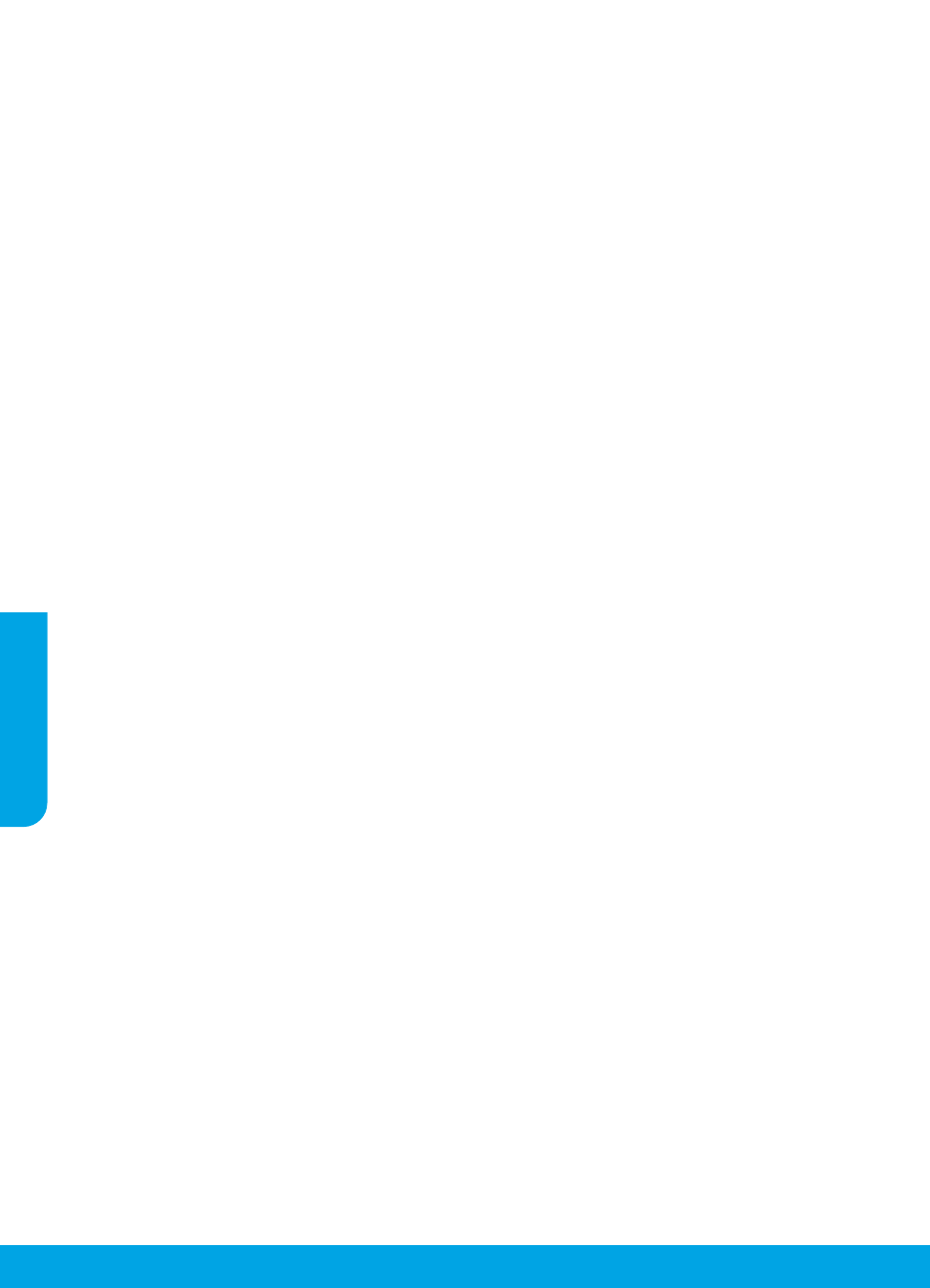
16
Mac
Windows
Solución de problemas básicos
Si no puede imprimir:
1.
Asegúrese de que el cable de alimentación esté bien conectado y la impresora esté encendida. El botón de encendido estará
encendido.
2.
Si su equipo está conectado a la impresora con un cable USB, asegúrese de que la conexión USB sea segura. Si su equipo está
conectado a la impresora con una conexión inalámbrica, confirme que la conexión inalámbrica esté funcionando.
3.
Visite el sitio web HP Diagnostic Tools (Herramientas de diagnóstico de HPara descargar
utilidades (herramientas) de diagnóstico gratuitas que podrá usar para resolver los problemas habituales de la impresora.
Reconocimientos:
Microsoft y Windows son marcas
comerciales registradas o marcas comerciales de Microsoft
Corporation en EE.UU. y otros países.
Mac, OS X y AirPrint son marcas registradas de Apple Inc. en
EE. UU. y otros países.
Compruebe que está instalado el software de la impresora.
Encontrará un icono en el escritorio de su equipo para la
impresora de HP si está instalado el software de la impresora.
Compruebe que la impresora esté definida como dispositivo
de impresión predeterminado:
•
Windows 10
: busque dispositivos en Windows y a
continuación, seleccione Dispositivos e impresoras de la
lista de resultados.
• Windows 8.1 y Windows 8: haga clic o toque la esquina
superior derecha de la pantalla para abrir la barra
Accesos, haga clic en el icono Configuración, haga clic o
toque el Panel de control y luego haga clic o toque Ver
dispositivos e impresoras
.
• Windows 7: en el menú Inicio de Windows, haga clic en
Dispositivos e impresoras
.
• Windows Vista y Windows XP: en el menú Inicio de
Windows haga clic en Panel de control. Seleccione Vista
clásica
y a continuación, haga clic en Impresoras o
Impresoras y faxes
.
Compruebe que junto a la impresora aparezca una marca
de verificación dentro de un círculo. Si la impresora no está
seleccionada como predeterminada, haga clic con el botón
derecho en el icono de la impresora y elija Establecer como
impresora predeterminada
en el menú.
Si utiliza un cable USB y sigue sin poder imprimir o la
instalación del software falla:
1.
Extraiga el CD de la unidad de CD/DVD y, a continuación,
desconecte el cable USB del equipo.
2.
Reinicie el equipo.
3.
Inserte el CD del software de la impresora en la unidad
de CD/DVD y siga las instrucciones que aparecerán en
pantalla para instalar el software de la impresora. No
conecte el cable USB hasta que se le indique.
4.
Cuando se complete la instalación, reinicie el equipo.
Si utiliza la conexión inalámbrica y sigue sin poder
imprimir:
Vaya a la sección "Conexión inalámbrica en red" de la página
siguiente para obtener más información.
Compruebe la cola de impresión:
1.
En Preferencias del sistema, haga clic en Impresoras y
faxes
.
2.
Haga clic en Abrir cola de impresión.
3.
Haga clic en un trabajo de impresión para seleccionarlo.
4.
Utilice los botones siguientes para administrar el trabajo
de impresión:
• Icono Cancelar: cancela el trabajo de impresión
seleccionado.
• Reanudar: continúa un trabajo de impresión que se ha
detenido.
5.
Si ha hecho algún cambio, intente volver a imprimir.
Reiniciar y restablecer:
1.
Reinicie el equipo.
2.
Restablezca la impresora.
a.
Apague la impresora y desconecte el cable de
alimentación.
b.
Espere un minuto, vuelva a conectar el cable y
encienda la impresora.
Restablecer el sistema de impresión:
1.
En Preferencias del sistema, haga clic en Impresoras y
faxes
.
2.
Mantenga pulsada la tecla Control mientras hace clic en
la lista de la izquierda y luego seleccione Restablecer
sistema de impresión
.
3.
Agregue la impresora que desea utilizar.
Desinstalar el software:
1.
Si la impresora está conectada al equipo a través de un
cable USB, desconecte la impresora del equipo.
2.
Abra la carpeta Aplicaciones/HP.
3.
Haga doble clic en Desinstalador de HP y siga las
instrucciones que aparecen en pantalla.
Es
pañol
Es
pañol
Es
pañol
